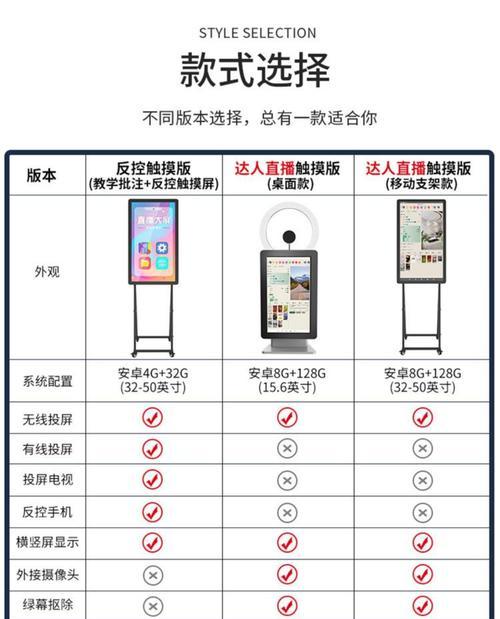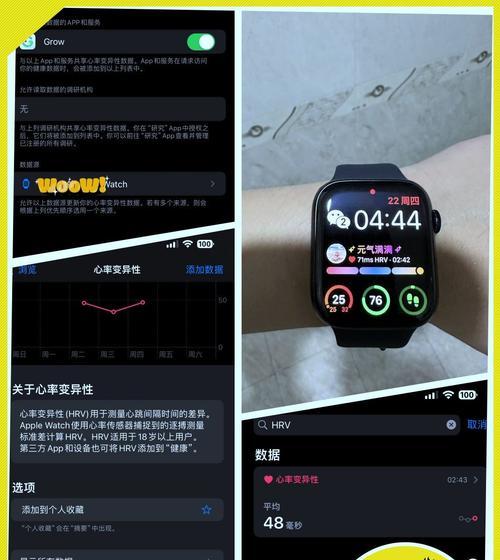在日常使用电脑的过程中,我们常常需要让电脑暂时处于不活跃的状态,以节约能源或保护隐私。宏碁电脑,作为知名的电脑制造商,其产品也支持这一功能。本篇文章将向您详细介绍如何在宏碁电脑上执行息屏关机操作,方便您更加高效地管理电脑使用时间。
什么是息屏关机?
息屏关机,即通过设定或直接操作使得电脑显示器进入省电模式(黑屏),同时关闭或降低电脑的运行功率。这一操作不仅节省电力,还能延长显示器寿命,特别适合在短时间离开电脑时使用。
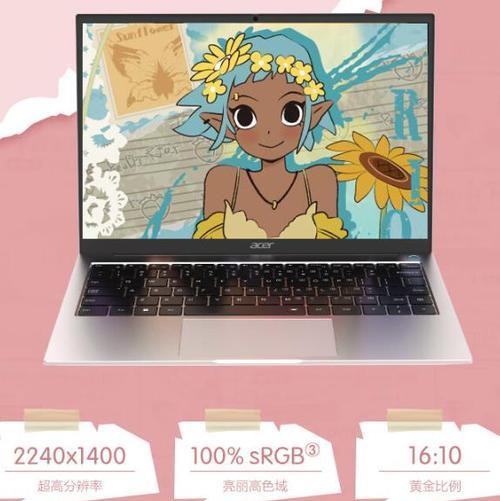
宏碁电脑息屏关机的准备工作
在进行息屏关机操作之前,我们首先需要确保电脑的电源设置已经正确配置。通常情况下,宏碁电脑会预装电源管理软件,您可以通过以下步骤检查和调整设置:
1.点击“开始”菜单,打开“设置”(齿轮形状的图标)。
2.在设置菜单中选择“系统”然后点击“电源和睡眠”选项。
3.在电源和睡眠页面中,找到“其他电源设置”并点击进入。
4.在弹出的电源选项窗口中,您可以调整“关闭显示器”和“使计算机进入睡眠状态”等选项,以便更方便地进行息屏操作。

如何在宏碁电脑上执行息屏关机操作?
接下来,我们将具体介绍如何在宏碁电脑上执行息屏关机操作:
1.快捷键息屏
宏碁电脑支持通过快捷键实现快速息屏,通常为组合键`Win+L`。使用此快捷键,您的电脑会立即锁定屏幕,显示器则进入省电模式,实现快速息屏。
2.电源按钮息屏
您也可以通过长按电源按钮来实现息屏。当您长按电源按钮约两秒钟后,电脑会进入睡眠模式,同时显示器黑屏。这种方式同样可以达到节省能源的效果。
3.设置自动息屏
如果希望电脑在特定时间内无操作自动息屏,您可以通过电源设置进行设置:
1.按照前文所述步骤进入“电源和睡眠”设置。
2.在“屏幕”部分,点击“更改屏幕超时设置”。
3.在弹出的窗口中设置“关闭显示器”时间,选择适当的时长(例如:1分钟无操作后关闭显示器)。
4.点击“保存更改”。

宏碁电脑彻底关机的步骤
当您需要完全关闭电脑时,正确的操作步骤如下:
1.点击“开始”菜单,然后点击右下角的电源图标。
2.在弹出的电源菜单中选择“关机”。
3.等待系统处理完毕后,电脑将完全关闭。
常见问题及解决方案
Q1:息屏后无法唤醒电脑怎么办?
A:如果您的宏碁电脑在息屏后无法唤醒,可能是因为电源设置不当。请检查“更改电源按钮的功能”设置,确保其没有设置为“休眠”或“关机”。
Q2:息屏关机操作后,电脑仍有轻微电流声是什么原因?
A:尽管电脑已息屏关机,但一些电脑(尤其是笔记本电脑)仍会保持一定的电流供应,以支持快速启动等功能。若声音异常,请检查是否有其他硬件问题。
结语
通过上述步骤,您应该可以轻松掌握宏碁电脑的息屏关机操作,合理利用电脑的节能特性。如果还有其他疑问或需要进一步帮助,请参阅宏碁官方支持页面或咨询专业技术人员。通过以上介绍,您已了解了宏碁电脑息屏关机的操作方法,相信这对于您的日常使用会有很大帮助。